Information
Ce groupe de langue francophone est ouvert à tout ceux qui parle français ou souhaite s'exprimer dans cette langue. OUI NIDE IOU
Members: 84
Latest Activity: May 16
Visit your Embassy
When you enter the IUOMA, don't forget to visit your Embassy.
Discussion Forum
comment rangez vous vos mailarts ? 2 Replies
Started by sandra GACHES. Last reply by Hélène LAGACHE Jun 18, 2022.
activité Francaise 1 Reply
Started by oizy. Last reply by Cyril R. VERGNAUD Nov 29, 2017.
Sois heureux un instant, cet instant c'est ta vie (Omar Khayyam)
Started by Ouiz.Abidi Nov 22, 2015.
Comment Wall
Comment
-
Comment by Denis Charmot on January 29, 2009 at 5:15pm
-
Tu verras Chantal mais je ne suis pas loin.
-
Comment by Hélène LAGACHE on January 29, 2009 at 5:15pm
-
Je vais voir la photo....
-
Comment by Hélène LAGACHE on January 29, 2009 at 5:14pm
-
Miss Bronchite??C'est mignon..Cela va bien et toi Chantal?
-
Comment by Denis Charmot on January 29, 2009 at 5:13pm
-
Et si les raccourcis clavier ne te suffisent pas tu peux acheter pour pas chère une souris avec des touches de raccourcis dessus comme je l'ai fait. Mais attention, quand tu goutes à cette souris tu ne peux plus t'en passer. Au boulot je n'ai pas de raccourcis sur les souris des ordis et ça me manque.
-
Comment by Hélène LAGACHE on January 29, 2009 at 5:11pm
-
Houhou...............
-
Comment by Hélène LAGACHE on January 29, 2009 at 5:09pm
-
Ben..Denis...Ce texte!!!
-
Comment by Hélène LAGACHE on January 29, 2009 at 5:08pm
-
...Salut les jeunes..On s'amuse bien je vois...
-
Comment by Denis Charmot on January 29, 2009 at 5:08pm
-
Ben nous on l'a pas vu l' facteur jourd'hui
-
Comment by Denis Charmot on January 29, 2009 at 5:01pm
-
Non je ne les ai pas encore reçu. Mais en France, à part moi il y a grève.
-
Comment by Denis Charmot on January 29, 2009 at 4:50pm
-
Tu verras bientôt.
Raccourcis clavier sous Windows ou comment éviter d'utiliser la souris !
* Raccourcis spécifiques à Windows
* Pour la gestion de fichiers mais aussi pour tous les logiciels
* Pour les logiciels de traitement de texte
* Pour Word
* Pour Excel
* Pour Internet Explorer
* Pour Windows Media Player
Cette liste non exhaustive présente les nombreux raccourcis présents sous Windows. Il faut savoir qu'il existe des raccourcis spécifiques à chaque logiciel. Néanmoins, cette liste vous présente les plus utilisés.
Remarque : Certains raccourcis son aussi écrits à droite du choix dans les menus contextuels des applications.
Raccourcis spécifiques à Windows
* Avec la touche Windows :
o Touche Windows / Ctrl + Echap : ouvre le menu Démarrer
o Touche Windows + E : ouvre l’Explorateur de fichiers
o Touche Windows + R : lance la commande Exécuter
o Touche Windows + F : ouvre la commande Rechercher
o Touche Windows + CTRL + F : rechercher des ordinateurs
o Touche Windows + F1 : ouvre la fenêtre d'aide Windows quelle que soit l'application
o Touche Windows + L : verrouille la session en cours
o Touche Windows + U : ouvre le gestionnaire d'utilitaires (Windows XP et 2000)
o Touche Windows + X : pour un ordinateur Vista portable: ouvre le centre de mobilité.
o Touche Windows + Pause : ouvre le Panneau des informations Système
o Touche Windows + M / Touche Windows + D : réduit toutes les fenêtres et affiche le Bureau
o Touche Windows + Maj + M : restaurer les fenêtres réduites
o Touche Windows + TAB : permute entre les fenêtres - Flip3D (Sous Vista uniquement) : Fenêtre suivante
o Touche Windows + Maj + TAB : permute entre les fenêtres - Flip3D (Sous Vista uniquement) : Fenêtre précédente
o Touche Windows + CTRL + TAB : fige le permuteur des fenêtres Flip3D (utiliser les flèches pour choisir une fenêtre et valider avec la touche Entrer)
* Avec la touche Alt :
o Alt + F4 : ferme la fenêtre ou le programme en cours
o Alt + la lettre soulignée dans un nom de menu : ouvre le menu correspondant (ex : Alt + F ouvre le menu Fichier)
o Alt + Barre espace : affiche le menu contextuel de la fenêtre en cours
+ ALT + Barre espace + U : réduit la fenêtre en cours
+ ALT + Barre espace + N : agrandit la fenêtre en cours
+ ALT + Barre espace + R : restaure la fenêtre en cours
+ ALT + Barre espace + F : ferme la fenêtre en cours
o Alt + Impr Ecran : copie d'écran de la fenêtre en cours
o Alt + Entrée : ouvre la fenêtre de propriété du dossier/fichier sélectionné
o Alt + MAJ (ou Alt Gr + MAJ) : basculer les modes de clavier AZERTY / QWERTY
o ALT + TAB : permute entre les fenêtres - classique : Fenêtre suivante
o ALT + Maj + TAB : permute entre les fenêtres - classique : Fenêtre précédente
o ALT + CTRL + TAB : fige le permuteur des fenêtres classique (utiliser les flèches pour choisir une fenêtre et valider avec la touche Entrer)
o ALT + ESC : parcourir les fenêtres dans leur ordre d'ouverture
* Avec la touche CTRL :
o CTRL + Alt + Suppr / CTRL + Maj + ESC : lance le Gestionnaire de tâches
o CTRL tout en faisant glisser un élément : copier l'élément sélectionné
o CTRL + Maj tout en faisant glisser un élément : créer un raccourci vers l'élément sélectionné.
o CTRL + F4 : fermer le documents actifs lorsque vous utilisez un programme qui permet d'ouvrir plusieurs documents simultanément
* Touches de fonctions :
o F1 : aide
o F2 : renommer un fichier
o F3 : recherche de fichiers
o F5 : actualiser l'affichage
o F10 : active la barre de menus dans le programme actif
* Retour Arrière (touche au-dessus de la touche Entrée) : permet de revenir au niveau précédent dans l'Explorateur Windows
* Maj tout en faisant glisser un élément : déplacer l'élément sélectionné
* Impr Ecran : copie de tout l'écran
* Maj (ou Shift) + Suppr : supprimer directement un fichier sans passer par la corbeille
* Maj + F10 : remplace le clic droit
* Pour empêcher la lecture automatique du CD, appuyez au moment de l'insertion sur Shift
* ESC : annule l'action en cours
Pour la gestion de fichiers mais aussi pour tous les logiciels
* Ctrl + A : sélectionner tout
* Ctrl + B : organiser les Favoris d'Internet
* Ctrl + C : copier
* Ctrl + F : permet de chercher du texte dans le fichier ou tout simplement dans le navigateur internet
* Ctrl + H : permet de remplacer du texte
* Ctrl + N : créer un nouveau fichier/ouvrir une nouvelle fenêtre
* Ctrl + O : ouvrir un document
* Ctrl + P : imprimer
* Ctrl + S : enregistrer
* Ctrl + V : coller
* Ctrl + W : fermer la fenêtre en cours (= Alt+F4)
* Ctrl + X : couper
* Ctrl + Y : répéter la dernière action qui a été annulée
* Ctrl + Z : annuler la dernière action
Pour les logiciels de traitement de texte
* Ctrl + G ou Ctrl + B en version anglaise : met en gras le texte sélectionné
* Ctrl + U : souligne le texte sélectionné
* Ctrl + I : met en italique le texte sélectionné
* Mettre une majuscule avec accentuation  ΠÔ
o Minuscule.. taper l'accent
o Majuscule.. taper la lettre
* Tab (gauche): déplace toute la sélection d'une tabulation à droite
* Maj + Tab (gauche): déplace toute la sélection d'une tabulation à gauche
* CTRL + Home : retourne au début du document ouvert
* CTRL + Fin : va à la fin du document ouvert
* CTRL + DROITE : ramener le point d'insertion au début du mot suivant
* CTRL + GAUCHE : ramener le point d'insertion au début du mot précédent
* CTRL + BAS : ramener le point d'insertion au début du paragraphe suivant
* CTRL + HAUT : ramener le point d'insertion au début du paragraphe précédent
* CTRL + MAJ avec une des touches de direction : mettre en surbrillance un bloc de texte
* MAJ + une des touches de direction : sélectionner plusieurs éléments d'une fenêtre ou du bureau ou sélectionner du texte dans un document
Pour Word
* Ctrl + Maj + N : met en normal le texte sélectionné
* Ctrl + Maj + 1 / Ctrl + Alt +1 en version anglaise: met en Titre 1 le paragraphe où se situe le curseur de la souris
* Ctrl + Maj + 2 / Ctrl + Alt +2 en version anglaise: met en Titre 2 le paragraphe où se situe le curseur de la souris
* Ctrl + Maj + 3 / Ctrl + Alt +3 en version anglaise: met en Titre 3 le paragraphe où se situe le curseur de la souris
* Sélectionner un mot ou un groupe de mots puis Shift + F3 : changement de la casse
Pour Excel
* F2: édite une cellule. Permet d'utiliser directement le clavier pour modifier le contenu
* Ctrl+$: copie la cellule au-dessus de la sélection et est directement en mode édition
Pour Internet Explorer
* Maj + clic sur un lien : ouvre le lien dans une nouvelle fenêtre
* Retour Arrière (touche au dessus de la touche Entrée) : permet de revenir à la page précédente
* Ctrl + B : organiser les Favoris d'Internet
* Ctrl + D : ajouter la page en cours dans les Favoris
* Ctrl + E : ouvrir la fonction Rechercher
* Ctrl + F : rechercher dans la page en cours
* Ctrl + H : ouvrir l'historique des sites web visités
* Ctrl + N : ouvrir une nouvelle page identique à la précédente
* Ctrl + Tab, Alt + D ou F6 : sélectionner la barre d'adresses
* CTRL + Entrée : ajouter www. et .com autour du texte saisi
* Maj + clic sur le lien : ouvrir un lien dans une nouvelle fenêtre
* F11 : basculer entre le mode Plein écran et le mode Normal de la fenêtre en cours.
Pour Windows Media Player
* ALT + 1 (2 ou bien 3) : faire un zoom de 50% (successivement 100% ou bien 200%)
* ALT + Entrée : basculer vers l'affichage plein écran
* Echap : sortir du mode plein écran
* ALT + Flèche gauche : faire marche arrière dans l'historique de navigation
* ALT + Flèche droite : avancer dans l'historique de navigation
* CTRL + 1 : basculer en mode plein écran
* CTRL + 2 : basculer en mode apparence
* CTRL + B : précédent (élément ou chapitre)
* CTRL + F : suivant (élément ou chapitre)
* CTRL + H : activer/désactiver la lecture aléatoire
* CTRL + T : activer/désactiver la répétition
* CTRL + M : afficher/masquer les menus classiques (barre de menus)
* CTRL + N : créer une nouvelle sélection
* CTRL + O : ouvrir un fichier
* CTRL + P : lecture/pause
* CTRL + S : arrêter la lecture CTRL+S
* CTRL + U : spécifier une URL ou un chemin d’un fichier
* CTRL + Maj + C : activer/désactiver les légendes et les sous-titres
* F2 : renommer l'élément sélectionné
* F3 : ajouter des fichiers multimédias à la bibliothèque
* F5 : actualiser les informations
* F6 : augmenter la taille de la pochette
* Maj + F6 : réduire la taille de la pochette
* F7 : désactiver le volume
* F8 : diminuer le volume
* F9 : augmenter le volume
* Raccourcis additionnels pour le mode plein écran :
o Flèche droite : avance de l'élément en lecture
o Flèche gauche : retour de l'élément en lecture
o CTRL + Flèche droite : avance rapide de l'élément en lecture
o CTRL + Flèche gauche : retour rapide de l'élément en lecture
o CTRL + Maj + Flèche droite : avance lente de l'élément en lecture
o CTRL + Maj + Flèche gauche : retour lente de l'élément en lecture
© 2024 Created by Ruud Janssen.
Powered by
![]()
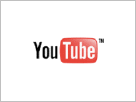
You need to be a member of Ambassade FRANCE IUOMA to add comments!